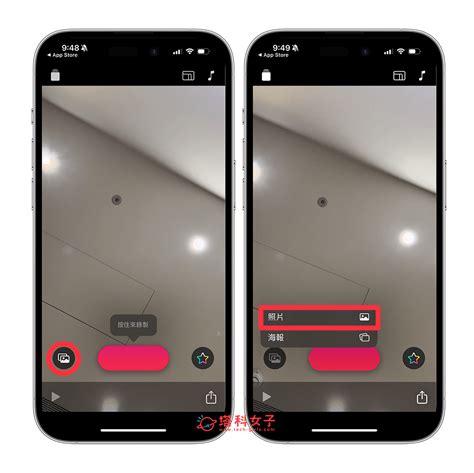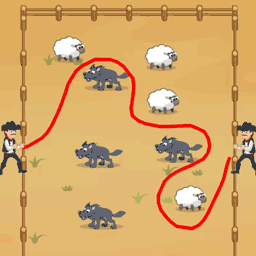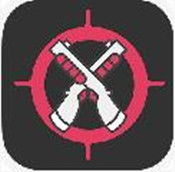Win10系统卸载IE浏览器的方法
作者:佚名 来源:未知 时间:2024-11-09
在Windows 10系统中,Internet Explorer(IE)浏览器虽然已经不再是默认的网页浏览工具,但仍然作为一个可选功能存在。然而,有些用户可能出于资源优化、安全性能提升或选择其他浏览器等原因,希望将其卸载。本文将详细介绍几种在Win10系统中卸载IE浏览器的方法,帮助用户更好地管理系统资源。

方法一:通过Windows PowerShell卸载
Windows PowerShell是一个强大的命令行工具,可以用于执行各种高级管理任务。通过它,你可以轻松地卸载IE浏览器。

1. 打开Windows PowerShell(管理员):

右键点击屏幕左下角的“开始”菜单,选择“Windows PowerShell(管理员)”以管理员权限打开。
2. 输入卸载命令:
在PowerShell窗口中,输入以下命令并回车:
```shell
FORFILES /P %WINDIR%\servicing\Packages /M Microsoft-Windows-InternetExplorer11.*.mum /c "cmd /c echo Uninstalling package @fname && start /w pkgmgr /up:@fname /quiet /norestart"
```
这条命令会自动搜索并卸载IE11相关的更新包。
3. 等待卸载完成:
命令执行完毕后,IE浏览器将从系统中卸载。
方法二:通过“应用和功能”卸载
Windows 10的“应用和功能”界面提供了一个更直观的方式来管理应用程序和功能,包括卸载IE浏览器。
1. 打开“应用和功能”界面:
右键点击“开始”按钮,选择“应用和功能”。
2. 查找IE浏览器:
在“应用和功能”界面中,向下滚动直到找到“Internet Explorer 11”的选项。
3. 卸载IE浏览器:
取消勾选“Internet Explorer 11”,然后点击下方的“确定”按钮。系统会提示确认卸载,点击“是”即可。
方法三:通过控制面板卸载
控制面板是Windows系统中的一个经典管理工具,通过它可以卸载各种程序和功能。
1. 打开控制面板:
在“开始”菜单中,找到并点击“控制面板”选项。
2. 打开“程序和功能”:
在控制面板中,找到并点击“程序”,然后选择“程序和功能”。
3. 启用或关闭Windows功能:
在“程序和功能”界面中,点击左侧的“启用或关闭Windows功能”。
4. 找到并卸载IE浏览器:
在弹出的窗口中,找到“Internet Explorer 11”的选项,取消勾选,然后点击“确定”。系统会提示确认卸载,点击“是”继续。
5. 重启计算机:
完成上述操作后,建议重启计算机以确保更改生效。
方法四:通过管理可选功能卸载
在Windows 10中,IE浏览器被列为了一个可选功能,因此你可以通过管理可选功能来卸载它。
1. 打开设置:
点击“开始”菜单,选择“设置”图标(齿轮形状)。
2. 进入应用程序:
在设置窗口中,选择“应用”。
3. 管理可选功能:
在左侧菜单中,点击“可选功能”。
4. 查找并卸载IE浏览器:
在可选功能列表中,向下滚动找到“Internet Explorer 11”。点击它,然后选择“卸载”按钮。系统会提示确认卸载,点击“确认”即可。
5. 重启计算机:
卸载完成后,建议重启计算机以确保更改生效。
方法五:使用第三方卸载工具
如果上述方法无法成功卸载IE浏览器,或者希望更彻底地清理IE浏览器的所有痕迹,可以考虑使用第三方卸载工具。
1. 下载并安装卸载工具:
在互联网上搜索并下载可靠的第三方卸载工具,如Revo Uninstaller或IObit Uninstaller。确保从官方网站下载,并遵循软件的使用说明进行安装。
2. 使用卸载工具卸载IE浏览器:
打开已安装的卸载工具,在软件中找到IE浏览器的选项,然后点击卸载。工具会自动执行卸载过程,并清理相关的残留文件和注册表项。
注意事项
1. 卸载前确保有其他浏览器可用:
在卸载IE浏览器之前,请确保你的计算机中已安装了其他可用的浏览器,如谷歌Chrome、360浏览器、火狐浏览器等,以避免卸载后无法上网。
2. 有些网站需要IE内核:
需要注意的是,有些网站必须在IE内核的浏览器下才能正常加载。因此,在卸载IE浏览器之前,请考虑这一因素。如果你需要访问这些网站,可以选择保留IE浏览器或使用兼容模式。
3. 清理残留文件和注册表项:
卸载IE浏览器后,建议使用磁盘清理工具清理C盘中的临时文件和系统缓存,并手动删除IE的用户数据文件夹(位于C:\Users\[你的用户名]\AppData\Local\Microsoft\Internet Explorer)。此外,还可以使用注册表编辑器(regedit)删除与IE相关的注册表项。
4. 备份重要数据:
在进行任何卸载操作之前,建议备份重要数据以防意外丢失。
替代浏览器的选择
卸载IE浏览器后,你需要选择一个替代的浏览器来满足日常上网需求。以下是一些常见的替代浏览器选项:
谷歌Chrome:以其快速的速度和丰富的扩展功能而闻名。
火狐浏览器:注重隐私和安全,提供多种自定义选项。
微软Edge浏览器:作为IE的继任者,Edge提供了更好的性能和安全性。
Safari浏览器:如果你是Mac用户,Safari是一个不错的选择。
在选择替代浏览器时,可以考虑其速度、安全性、用户界面以及扩展支持等因素。
总结
卸载IE浏览器可以帮助用户释放系统资源,并提高浏览器的安全性和性能。根据不同版本的Windows系统以及个人喜好和需求,你可以选择适合自己的卸载方法。完成卸载后,记得清理残留文件并选择一个合适的替代浏览器来满足日常上网需求。希望这篇文章能够帮助你更好地管理你的Windows 10系统。
- 上一篇: **头条指数是什么?如何有效提升今日头条企鹅号指数?**
- 下一篇: 轻松学会!小学生手抄报制作全攻略